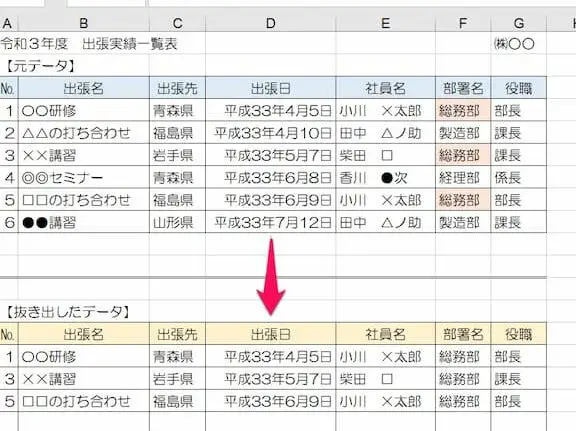Excelは、データの整理や分析において非常に便利なツールです。大量のデータの中から、特定の条件に合うデータを抽出する方法を知ることは、効率的な作業を行う上で非常に重要です。この記事では、Excelのフィルター機能と関数を利用して、条件に合うデータを抽出する方法を詳しく解説します。フィルター機能を用いた簡単な方法から、IF関数やVLOOKUP関数などを利用した高度な方法まで、初心者から上級者まで幅広い方々に役立つ情報を提供します。是非、皆さんのデータ分析の手助けになればと思います。
Excelで条件に合うデータを抽出する方法
Excelでデータを扱う際、特定の条件に合うデータを効率的に抽出することが重要です。本記事では、フィルター機能と関数を利用して、条件に合うデータを抽出する方法を詳しく解説します。
フィルター機能を使ってデータを抽出する
フィルター機能は、Excelで最もよく使われるデータ抽出方法のひとつです。フィルターを適用することで、指定した条件に合う行のみを表示させることができます。以下の手順でフィルターを適用しましょう。 1. データを選択し、[データ]タブの[フィルター]をクリックします。 2. フィルターを適用したい列のフィルター矢印をクリックします。 3. 抽出する条件を選択し、[OK]をクリックします。
関数を利用してデータを抽出する
Excelには、条件に合うデータを抽出するための関数が数多く存在します。以下に、代表的な関数である「VLOOKUP」、「INDEX」、「MATCH」を紹介します。
| VLOOKUP | 縦方向のテーブルから指定した値に合うデータを抽出します。 |
|---|---|
| INDEX | 行と列の番号を指定してデータを抽出します。 |
| MATCH | 指定した値がテーブル内のどの位置にあるかを返します。 |
VLOOKUP関数を使ってデータを抽出する
VLOOKUP関数は、縦方向のテーブルから指定した値に合うデータを抽出するために使用します。以下の構文で関数を入力します。 =VLOOKUP(検索値, テーブル配列, 列インデックス番号, 範囲参照) 各引数の意味は以下の通りです。 検索値: 抽出するデータを特定するための値。 テーブル配列: 検索値を含むテーブル範囲。 列インデックス番号: 抽出するデータが存在する列の番号。 範囲参照: 完全一致または部分一致の指定。
INDEX関数とMATCH関数を組み合わせてデータを抽出する
INDEX関数とMATCH関数を組み合わせることで、行と列の番号を指定してデータを抽出することができます。以下の構文で関数を入力します。 =INDEX(配列, MATCH(検索値, 検索範囲, 一致の型)) 各引数の意味は以下の通りです。 配列: 抽出するデータが含まれる範囲。 検索値: 抽出するデータを特定するための値。 検索範囲: 検索値が含まれる範囲。 一致の型: 完全一致(0)または部分一致(1)の指定。
フィルター機能と関数の使い分け
フィルター機能と関数の使い分けは、データの量や条件の複雑性によって決定します。一般的に、フィルター機能は手軽にデータを抽出したい場合や、簡単な条件で抽出を行いたい場合に適しています。一方、関数は複数の条件を組み合わせて抽出を行いたい場合や、より柔軟な抽出条件を設定したい場合に効果的です。 以上が、Excelで条件に合うデータを抽出するためのフィルター機能と関数の使い方です。適切な方法を選択し、効率的にデータを抽出しましょう。
エクセルで条件に合う範囲を抽出する関数は?
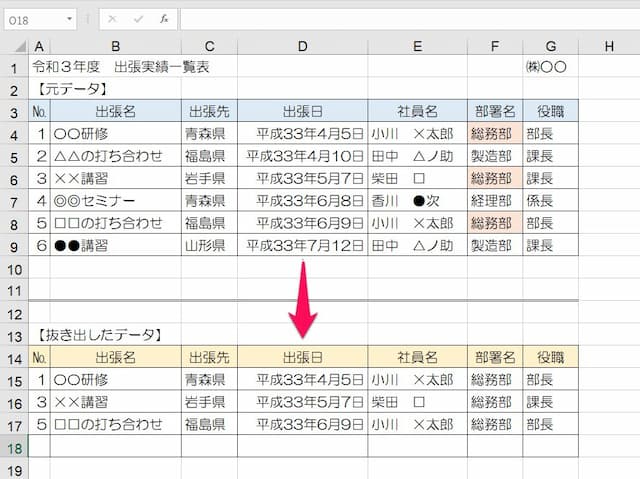
エクセルで条件に合う範囲を抽出する関数は、IF関数、VLOOKUP関数、INDEX関数とMATCH関数の組み合わせなどがあります。
IF関数を使った条件抽出
IF関数は、指定した条件に基づいて真っBOOLEンの値を返すことができます。条件を満たす場合は指定した値を返し、条件を満たさない場合は別の値を返します。
- IF関数の構文:
=IF(条件, 真の場合の値, 偽の場合の値) - 例: セルA1の値が50以上の場合、「合格」と表示し、50未満の場合、「不合格」と表示する。
=IF(A1>=50, 合格, 不合格)
VLOOKUP関数を使った条件抽出
VLOOKUP関数は、指定した条件に一致する値を表内の別の列から検索して返すことができます。
- VLOOKUP関数の構文:
=VLOOKUP(検索値, 表配列, 列インデックス番号, 範囲ルックアップ) - 例: セルA1の値と一致するものを表B1:C10から探し、対応する列Cの値を返す。
=VLOOKUP(A1, B1:C10, 2, FALSE)
INDEX関数とMATCH関数の組み合わせで条件抽出
INDEX関数とMATCH関数を組み合わせて使うことで、指定した条件に一致する値を表内の任意の位置から検索して返すことができます。
- INDEX関数の構文:
=INDEX(配列, 行番号, 列番号) - MATCH関数の構文:
=MATCH(検索値, 検索配列, 一致の種類) - 例: セルA1の値と一致するものを表B1:C10の列Bから探し、対応する列Cの値を返す。
=INDEX(C1:C10, MATCH(A1, B1:B10, 0))
DGET関数とVLOOKUP関数の違いは何ですか?

DGET関数とVLOOKUP関数は、Excelでデータを検索するための関数ですが、それぞれ異なる特徴と使用目的があります。
DGET関数の特徴
DGET関数は、データベース関数の一つで、データベース(テーブル)から単一の値を返すために使用されます。この関数は、以下の条件を満たす場合に適しています。
- 検索対象となるデータがデータベース形式(行と列からなるテーブル)で構造化されている。
- 検索キーに一致するデータが一意であることが保証されている。
- データベース内の特定のフィールドから単一の値を取得する必要がある。
VLOOKUP関数の特徴
VLOOKUP関数は、縦方向に検索を行い、指定した値に一致するセルを含む行から特定の列の値を返すために使用されます。この関数は、以下のシナリオで役立ちます。
- 検索対象となるデータがテーブルの左端の列に存在する。
- 検索キーに一致するデータが複数存在する可能性がある。
- 一致する行から特定の列の値を取得する必要がある。
DGET関数とVLOOKUP関数の主な違い
DGET関数とVLOOKUP関数の主な違いは以下の通りです。
- 検索の対象範囲:DGET関数はデータベース全体を対象に検索を行いますが、VLOOKUP関数は指定した範囲内で縦方向に検索を行います。
- 一致するデータの数:DGET関数は一意のデータを前提としていますが、VLOOKUP関数は複数の一致するデータが存在する場合でも使用できます。
- 返される値の種類:DGET関数は単一の値を返しますが、VLOOKUP関数は一致する行から指定した列の値を返します。
大量にあるデータから「特定の条件で抽出」する機能の名称は?
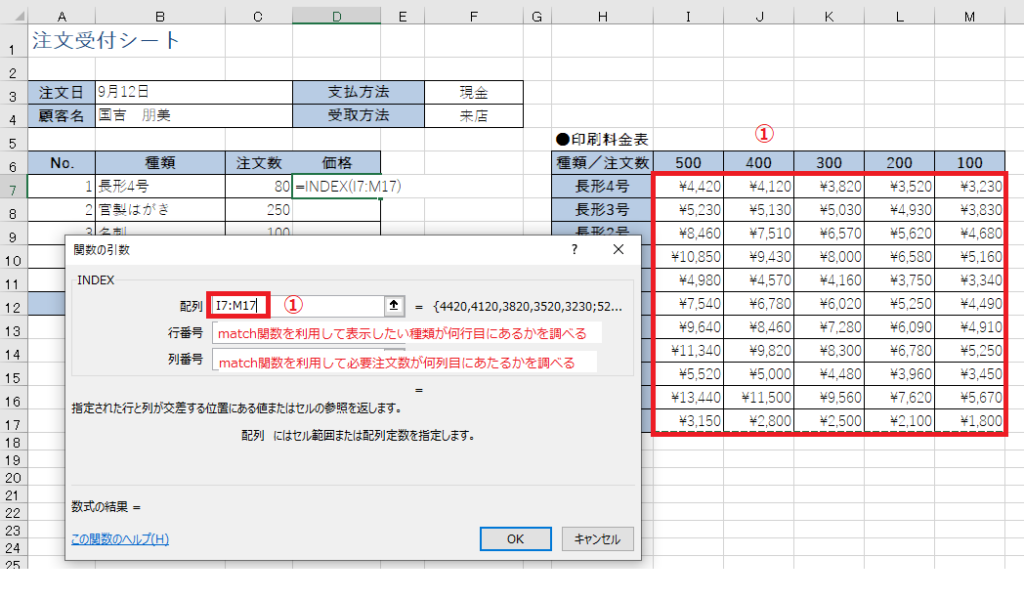
大量にあるデータから「特定の条件で抽出」する機能は、一般的に「フィルタリング」と呼ばれています。
フィルタリングの目的
フィルタリングは、大量のデータの中から特定の条件に合ったデータを効率的に抽出するための機能です。以下の目的で使用されることが多いです。
- 必要なデータの抽出
- データの整理・分析のしやすさを向上させる
- 条件に合わないデータを除去することで、データのクリアリティを向上させる
フィルタリングの方法
フィルタリングにはさまざまな方法がありますが、主に以下のような方法が用いられます。
- 単純フィルタリング:特定の条件に一致するデータを抽出する単純な方法。
- 複合フィルタリング:複数の条件を組み合わせてデータを抽出する高度な方法。
- 動的フィルタリング:リアルタイムで条件を変更しながらデータを抽出する方法。
フィルタリングの活用例
フィルタリングは、以下のような場面で活用されています。
- データ分析:ビジネスデータや研究データから、特定の条件に合うデータを抽出して分析する。
- 情報検索:インターネット検索エンジンでのキーワード検索など、特定の条件に合う情報を検索する。
- データベース管理:データベースから特定の条件に合うデータを抽出して、管理や分析を行う。
Excelでフィルタで項目を抽出するには?
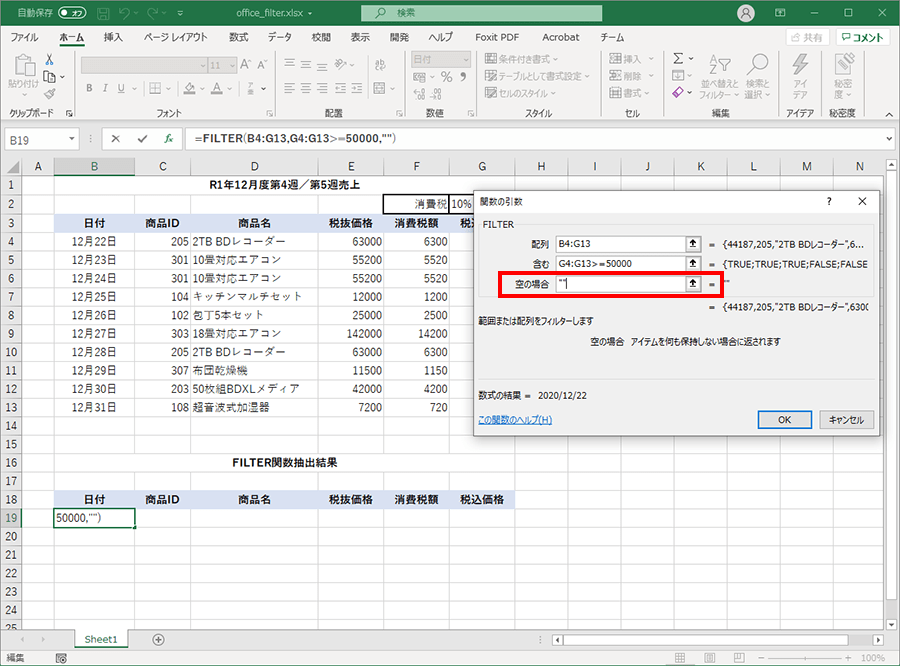
Excelでフィルタで項目を抽出するには、以下の手順に従います。
フィルタの適用
フィルタを適用するには、まずデータを選択し、リボンにある「データ」タブの「フィルタ」をクリックします。これにより、各列の先頭にフィルタのアイコンが表示されます。
- データを選択する
- 「データ」タブを開く
- フィルタをクリックする
項目の抽出
フィルタのアイコンをクリックすると、抽出する項目を選択できるドロップダウンリストが表示されます。ここから、抽出する項目にチェックを入れ、OKをクリックします。
- フィルタのアイコンをクリックする
- 抽出する項目にチェックを入れる
- OKをクリックする
フィルタの解除
フィルタを解除するには、再度フィルタのアイコンをクリックし、「すべて選択」をクリックしてOKをクリックします。また、リボンにある「データ」タブの「フィルタ」をクリックしてフィルタを解除することもできます。
- フィルタのアイコンをクリックする
- すべて選択をクリックする
- OKをクリックする
よくある質問
Excelで条件に合うデータを抽出する基本的な方法は何ですか?
基本的な方法は、フィルターを使用することです。フィルターを適用することで、指定した条件に一致するデータだけを表示させることができます。フィルターは、データを簡単に整理し、必要な情報を迅速に抽出するのに役立ちます。
条件に合うデータを抽出するのに適した関数はありますか?
はい、IF関数やVLOOKUP関数などが適しています。IF関数は、条件に基づいて特定の値を返すことができます。VLOOKUP関数は、指定した値に基づいて表内のデータを検索し、対応する値を返すことができます。これらの関数を使用することで、複雑な条件でも柔軟にデータを抽出することが可能です。
複数の条件を指定してデータを抽出する方法はありますか?
はい、 Advanced Filter 機能やAND、OR条件を使用して複数の条件を指定することができます。Advanced Filter機能は、複数の条件を同時に指定できるため、より詳細なデータ抽出が可能です。また、IF関数の中でANDやORを使用することで、複数の条件を組み合わせてデータを抽出することもできます。
条件に合うデータを別のシートに抽出する方法はありますか?
はい、VLOOKUP関数やINDEXとMATCH関数を組み合わせて使用することで、条件に合うデータを別のシートに抽出することができます。これらの関数を使用することで、元のデータを保持したまま、指定した条件に一致するデータを別のシートに抽出し、分析や報告に活用することができます。

私は、生産性向上に情熱を持つデータ分析とオフィスツール教育の専門家です。20年以上にわたり、データ分析者としてテクノロジー企業で働き、企業や個人向けのExcel講師としても活動してきました。
2024年、これまでの知識と経験を共有するために、日本語でExcelガイドを提供するウェブサイト**「dataka.one」**を立ち上げました。複雑な概念を分かりやすく解説し、プロフェッショナルや学生が効率的にExcelスキルを習得できるようサポートすることが私の使命です。